Настройка мобильной рабочей области управления лицензиями
Важно
Мобильное приложение и платформа для управления финансами и операциями (Dynamics 365) устарели. Подробнее см. в разделе Удаленные или нерекомендуемые (устаревшие) функции платформы.
В этой статье описывается, как настроить Microsoft Dynamics 365 Supply Chain Management и мобильное приложение для управления финансами и операциями (Dynamics 365) для запуска мобильной рабочей области Управление активами, которую работники могут использовать для выполнения задач управления активами.
Настройка пользователей-специалистов по обслуживанию в Supply Chain Management
Для каждого пользователя, которому требуется доступ к мобильной рабочей области Управление активами, выполните следующие действия.
- В Supply Chain Management перейдите в раздел Управление персоналом > Работники и убедитесь, что для пользователя, которого требуется настроить, существует запись работника. Создайте новую запись работника, если требуется.
- Перейдите в раздел Управление активами > Настройка > Работники > Работники и убедитесь, что запись сотрудника, которую вы идентифицировали (или создали) на предыдущем шаге, сопоставлена с записью работника по обслуживанию. Создайте новую запись работника по обслуживанию, если необходимо, и задайте в поле Работник запись работника из предыдущего шага.
- Перейдите в раздел Управление активами > Настройка > Работники > Группы работников по обслуживанию и убедитесь, что запись работника по обслуживанию, которую вы идентифицировали (или создали) на предыдущем шаге, принадлежит к группе работников по обслуживанию.
- Перейдите в раздел Администрирование системы > Пользователи.
- Выберите соответствующего пользователя в сетке.
- На экспресс-вкладке Сведения о пользователе в поле Физическое лицо укажите учетную запись работника, которую необходимо связать с текущей учетной записью пользователя. Эта учетная запись работника должна быть записью работника, которая была определена (или создана) на шаге 1 и сопоставлена с записью работника по обслуживанию на шаге 2.
Примечание
Разрешения пользователей и роли безопасности применяются к функциям мобильной рабочей области Управление активами точно так же, как они применяются к функциям пользовательского интерфейса Supply Chain Management. Таким образом, каждый пользователь, настроенный на доступ к мобильной рабочей области Управление активами, должен иметь роли безопасности, необходимые для выполнения подобных операций непосредственно в Supply Chain Management.
Публикация мобильной рабочей области управления активами
Чтобы функции управления активами были доступны в мобильном приложении для управления финансами и операциями (Dynamics 365), необходимо опубликовать мобильную рабочую область Управление активами.
В Supply Chain Management выберите кнопку Настройки (символ шестеренки в верхнем правом углу), затем выберите Мобильное приложение в меню.
В диалоговом окне Управление мобильным приложением найдите плитку Управление активами. Если она содержит текст "В метаданных — не опубликовано", рабочая область еще не опубликована. Если она содержит текст "В метаданных — опубликована", рабочая область уже опубликована, и оставшаяся часть процедуры может быть пропущена.
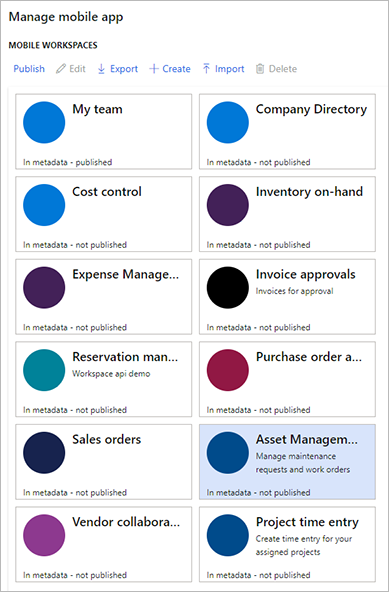
Выберите плитку Управление активами, затем выберите Опубликовать на панели инструментов. Через несколько секунд вы должны получить уведомление о том, что рабочая область успешно опубликована. Кроме того, текст на плитке должен измениться на "В метаданных — опубликована".
Установите и настройте мобильное приложение для управления финансами и операциями (Dynamics 365)
Перейдите к одному из следующих магазинов приложений для установки приложения Финансы и операции Microsoft (Dynamics 365) на мобильном устройстве:
Откройте приложение для управления финансами и операциями (Dynamics 365). Должна появиться страница входа. В поле Вход введите URL-адрес Supply Chain Management или выберите последний URL-адрес в списке Последние среды, а затем нажмите Подключить.
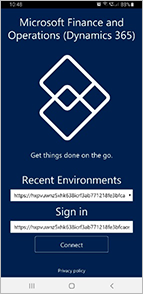
Если будет предложено подтвердить подключение, установите флажок Я понимаю, затем нажмите Подключить.
На странице Выберите учетную запись используйте свою учетную запись Майкрософт для входа в мобильное приложение.
Появится страница Рабочие области. На ней перечисляются все мобильные рабочие области, опубликованные вашим экземпляром Supply Chain Management.
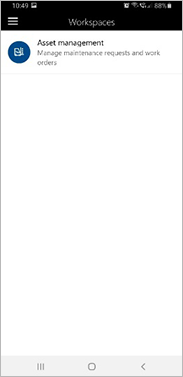
Если необходимо изменить юридическое лицо (компанию), коснитесь кнопки меню (иногда называемой "гамбургер" или "кнопка-гамбургер") в верхнем левом углу, затем коснитесь Изменить компанию.
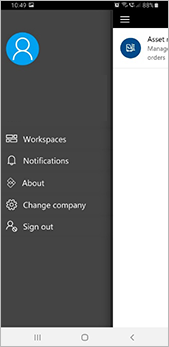
На странице Рабочие области выберите рабочую область, с которой хотите работать, чтобы открыть ее.
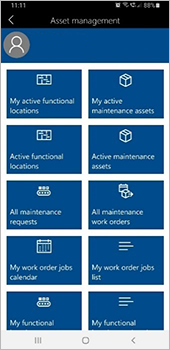
Работа с мобильной рабочей областью управления активами
Дополнительные сведения о работе с мобильной рабочей областью Управление активами см. в разделе Использование мобильной рабочей области управления активами.
Дополнительные сведения о мобильном приложении для управления финансами и операциями (Dynamics 365) см. в разделе Главная страница мобильного приложения.